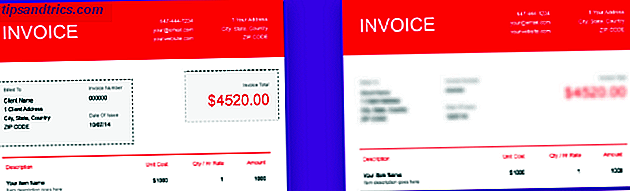Trenger du å lage diagrammer, flytdiagrammer, kretser eller andre typer enhet-forholdsmodeller? Microsoft Visio er uten tvil den beste programvaren for det, men det betyr ikke at det er det beste valget for deg .
Visio kan være bransjestandarden i bedriftsverdenen, men det kommer med en stor ulempe: det er dyrt ($ 299 for standardversjonen av denne skrivingen). Har du ikke råd til det? Da vil du være glad for å vite at flere åpne kildealternativer eksisterer for lav, lav pris på GRATIS.
Vi kommer til å markere de to beste her, men hvis du ikke liker dem uansett grunn, kan du bla ned til bunnen av artikkelen for enda flere muligheter å utforske.
Diagramoppretting med Dia
Dia har gått til Visio-alternativet i mange år. Det jeg liker mest om det er det første inntrykket du får når det starter: rent, enkelt, med et grensesnitt som er kjent og lett å navigere. Helt minner om Visio, faktisk:
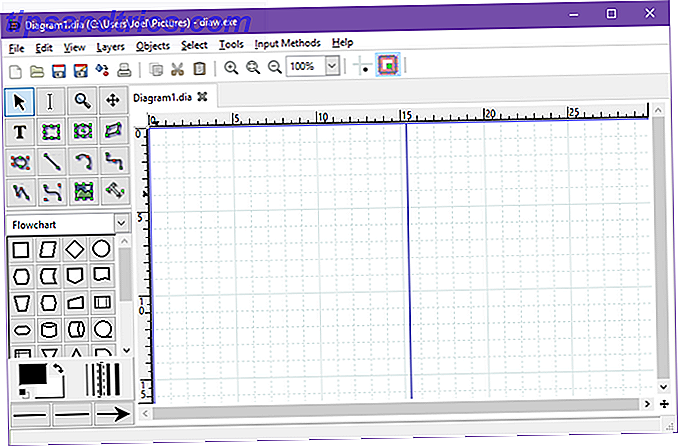
Nederst til venstre ser du at Dia starter med et sett med flytskjermsymboler. Dette er flott og alt, men du kan velge andre "ark" fra rullegardinmenyen hvis du vil. Dia kommer med alle slags symbolsett, inkludert kretser, nettverk, UML og mer:

Du kan lage ditt første diagram på bare få minutter. Dra og slipp noen symboler på lerretet, og koble dem deretter med de forskjellige typene som er tilgjengelige i verktøykassen: linjer, zigzags, buer, sirkler, kurver, etc.
Dia støtter også lag, noe som gjør det mye enklere å administrere komplekse diagrammer, og bevegelige elementer mellom lag er like enkelt som å trykke på en hurtigtast.

Snap to grid, enkel resizing, tekstetiketter, bildeinnsatser - Dia har alt. Alt du kan gjøre i Visio kan også gjøres i Dia. Den eneste virkelige ulempen er at Dia ikke kan åpne Visio VSD-filer, men det kan håndtere de fleste andre diagramformater som XML, EPS og SVG.
Last ned - Dia (Free)
Nettstedet for Dia har ikke blitt oppdatert siden 2014, men ikke la det stoppe deg. Appen kjørte helt fint på systemet mitt som kjører Windows 10 versjon 1607. Ingen hiccups i det hele tatt.
Diagramoppretting med LibreOffice Draw
Har du hørt om LibreOffice? Når det gjelder open source-konkurrenter til Microsoft Office, vil du ikke finne et mer solid og robust alternativ.
Tilbake i 2015 mottok LibreOffice en stor oppdatering som brakte den rett inn i rampelyset. Er New LibreOffice et bedre Microsoft Office-alternativ? Er New LibreOffice et bedre Microsoft Office-alternativ? LibreOffice, en lang tidskonkurrent av Microsoft Office, har nettopp fått en makeover og viktige oppdateringer. Etter å ha blitt holdt tilbake av niggling bugs gjennom årene, har LibreOffice endelig funnet vinnende formel? Les mer . Det som pleide å være en ok, men problematisk kontorpakke, hadde begynt å lukke gapet - og i begynnelsen av 2016 begynte det faktisk å skinne Microsoft Office på noen måter Er LibreOffice verdt Office Crown? Er LibreOffice verdt kontoret Crown? LibreOffice er kongen av gratis kontorsuiter. Det er usannsynlig å erstatte Microsoft Office i et bedriftsmiljø, men det er et utmerket alternativ for uformelle brukere. Her er det som er nytt i LibreOffice 5.1. Les mer .
LibreOffice er langt fra perfekt, men det er et respektabelt alternativ for fans av open source-programvare. Appen som burde interessere deg, er LibreOffice Draw, Visio-motparten i denne kontorpakken.

LibreOffice Draw leverer to ting for deg: former og linjer. Du bruker figurene til å representere diagramelementer, og du bruker linjene til å koble dem i henhold til entitetrelasjoner. Det er perfekt for å lage flytdiagrammer, men du kan gjøre mer med det hvis du vil (som desktop publishing eller PDF redigering).
Først må du åpne Tegne verktøylinjen, som du kan gjøre gjennom Vis> Verktøylinjer> Tegning . Grid snapping er aktivert som standard, men du vil endre snapping sensitiviteten ved å gå til Verktøy> Alternativer, naviger til LibreOffice Draw> Grid, endre verdiene under Oppløsning til ønsket gridstørrelse, og endre verdiene under Inndeling til 1 .

LibreOffice er overraskende enkelt å bruke når det er satt opp riktig. Du kan tegne figurer, kontakter, linjer, kurver, symboler, piler, tankebobler og til og med 3D-objekter. Hvis du allerede bruker LibreOffice som hovedkontor suite, glem Dia og lær å bruke Tegn i stedet. Læringsgraden er ikke mye verre i det hele tatt, og du kan bruke den til mer enn bare diagrammer.
Last ned - LibreOffice (Free)
Andre gratis alternativer til Visio
Dia og Draw kan være den beste tilgjengelige akkurat nå, men et raskt websøk vil dukke opp mange konkurrenter som er like gode på mange måter. Husk at disse ikke er åpen kildekode, med mindre det er spesifikt nevnt i beskrivelsen.
- yEd Graph Editor - Svært lik Dia, bortsett fra mye kraftigere og forholdsvis vanskeligere å bruke. Den har en automatisk oppsettfunksjon som umiddelbart kan omorganisere et diagram for å være uklart og mer lesbart, noe som er fantastisk for store og komplekse flytdiagrammer.
- LucidChart - Et veldig solid alternativ til Visio på mange måter. Det er nettbasert, slik at du kan få tilgang til det fra hvor som helst, og fullpakket med funksjoner som gjør det enkelt å skisse. Sjekk ut anmeldelsen av Lucidchart Lucidchart Er Visio Alternativet du har ventet på Lucidchart Er Visio Alternativet du har ventet på Du har kanskje ikke hørt om Lucidchart før, men jeg slår på at du har hørt om Microsoft Visio. Les mer for en mer grundig titt på hva den kan gjøre. Den frie planen er begrenset til 60 objekter, ingen revisjonshistorikk, ingen Visio import / eksport, og kan bare publiseres som HTML, PDF, PNG, JPEG.
- draw.io - Et no-login-påkrevd nettbasert diagramverktøy som kanskje ikke er det smaleste utseendet, men kan sikkert få jobben gjort. Diagrammer kan lagres i Dropbox, Google Disk, OneDrive eller lokalt. Grensesnittet er rent, resultatene er akseptable, og det er åpen kildekode.
Hvordan lager du diagrammer og flytdiagrammer?
Husk, Visio er et kraftig stykke programvare ment for forretningssituasjoner. Du trenger sannsynligvis ikke så mye strøm, så du trenger sannsynligvis ikke et strengt "alternativ" til Visio. Faktisk kan du gå bedre med en av disse enkle diagrammerne i stedet 8 Diagrammerende programmer for bedre brainstorming på farten 8 Diagrammerende programmer for bedre brainstorming på farten Livet kan være opptatt og kaotisk. Disse hjernekartene og brainstorming-appene kan hjelpe deg med å holde oversikt over dine inspirasjon og ideer for en bedre tankeprosess. Alt bare en skjerm trykk unna. Les mer .
Eller hvis du har Microsoft Word, som er en mye enklere pris for å rettferdiggjøre siden du kan bruke den til så mange andre ting, kan du bare bruke det for å lage fantastiske flytdiagrammer og diagrammer. Slik oppretter du fantastiske flytskjemaer med Microsoft Word. Slik oppretter du fantastiske flytskjemaer. Med Microsoft Word Brukes med fantasi, kan flytdiagrammer forenkle både arbeidet ditt eller livet. Hvorfor ikke prøve noen få flytdiagrammer med et av de enkleste verktøyene for hånden - Microsoft Word. Les mer . Du vil bli overrasket over hvor mye Word kan gjøre.
Hva lager du flytdiagrammer og diagrammer for? Og hvilket Visio-alternativ liker du best for det? Er det noe vi savnet? Del med oss i en kommentar nedenfor!
Opprinnelig skrevet av Karl L. Gechlik 6. oktober 2009


![90-tals TV-stjerne, amerikanske mobilbærer suger, PC-spill vokser og mer [Best Of Reddit]](https://www.tipsandtrics.com/img/internet/947/90-s-tv-stars-us-phone-carriers-sucking.png)